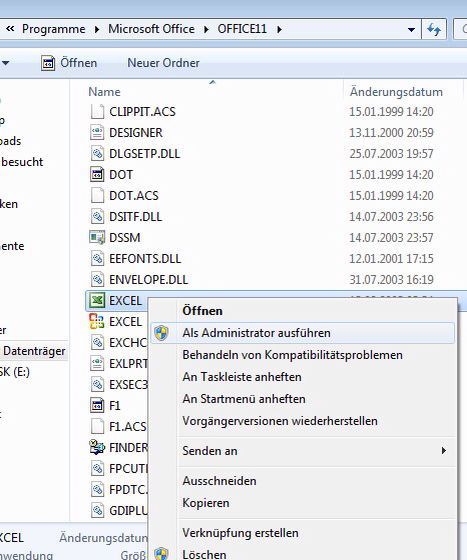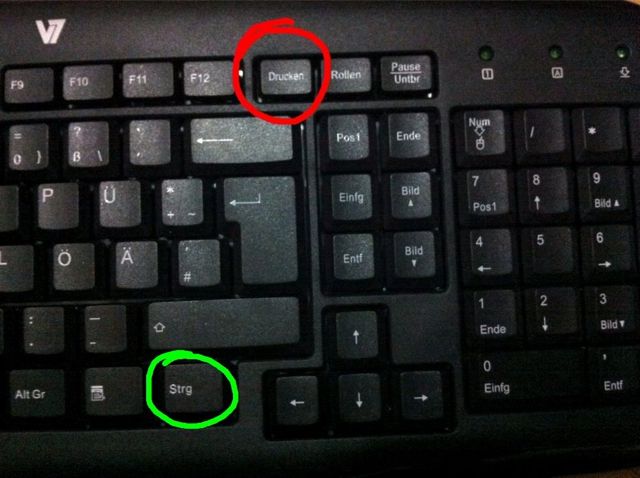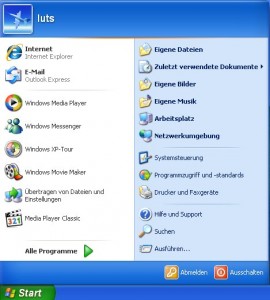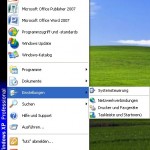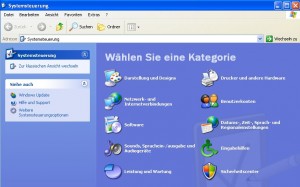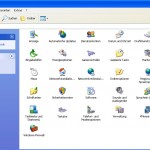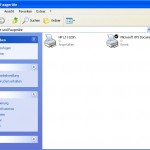Problem:
Wenn TaskleistenSymbole Gruppert werden wird kein Text angezeigt. Wenn sie nicht Gruppiert werden sind die Symbole sehr breit. Dies ist nicht sehr schön. Viel besser wäre es wenn die Symoble in der Taskleiste nicht Gruppiert sond und trotzdem die Breite von gruppierten Symbolen einnehmen würden.
Lösung:
- Start –> regedit.exe (im eingabefeld eingeben) –> Enter
- folgenden Pfad suchen:
HKEY_CURRENT_USER\Control Panel\Desktop\WindowMetrics - In diesem Pfad muss eine neue Zeichenkette erstellt werden.
rechte Maustaste –> Neu –> Zeichenfolge - der Name dieser neuen Zeichenfolge lautet:
MinWidth
- der Inhalt/Wert beträgt:
52
- mit diesem Wert sollte nun nach einem Neustart/Ab- Anmeldung der Text neben den gestarteten Programmen verschwinden.
- Es kann in dieser Zeichenfolge auch Werte geringer als 52 eingetragen werden allerdings sollte dieser Wert nicht kleiner als 38 begragen da es sonst zu Problemen kommen kann. Auch Werte um 40 können schon zu Problemen führen.